対象:Excel2007, Excel2010
「excel 2007 ウィンドウ枠の固定 解除されないように」
という検索がこのサイト・インストラクターのネタ帳で行われていました。
業務用のワークシートなどを作成していて、固定したウィンドウ枠を他の人に解除されないようにする方法を探している方による検索です。
Excelには、ワークシートの一部だけを編集できるようにする[シートの保護]機能があります。
先の検索を行った方は、もしかすると[シートの保護]ダイアログの中でウィンドウ枠の固定解除をできないようにするオプションがあると考え、探したかもしれません。
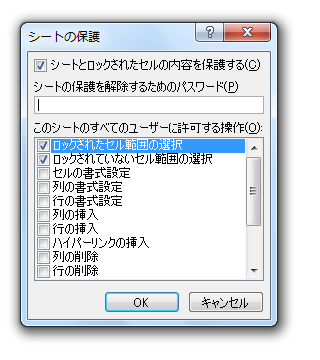
[スポンサードリンク]
ウィンドウ枠の固定解除をできなくするようにするのは、シートの保護と似ていますが、別のコマンドを利用します。
▼操作手順:ウィンドウ枠の固定を解除されないようにする
[校閲]タブ
−[変更]グループ
−[ブックの保護]
−[シート構成とウィンドウの保護]をクリック
※Excel 2010の場合は
[校閲]タブ−[変更]グループ−[ブックの保護]をクリック
↓
[シート構成とウィンドウの保護]ダイアログ
−[保護対象]欄
−[ウィンドウ]チェックボックスをOnに
↓
[シート構成とウィンドウの保護]ダイアログ
−[OK]ボタンをクリック
[校閲]タブ
−[変更]グループ
−[ブックの保護]
−[シート構成とウィンドウの保護]をクリック
※Excel 2010の場合は
[校閲]タブ−[変更]グループ−[ブックの保護]をクリック
↓
[シート構成とウィンドウの保護]ダイアログ
−[保護対象]欄
−[ウィンドウ]チェックボックスをOnに
↓
[シート構成とウィンドウの保護]ダイアログ
−[OK]ボタンをクリック
Excel 2007と2010では少しだけユーザーインターフェースが変更になっていて、2007では[校閲]タブ−[変更]グループ−[ブックの保護]−[シート構成とウィンドウの保護]ですが、
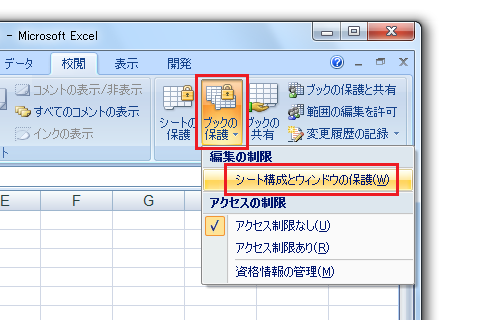
Excel 2010の場合は[校閲]タブ−[変更]グループ−[ブックの保護]で、
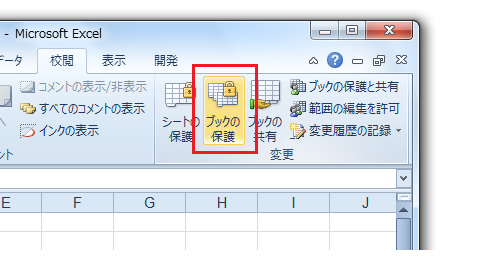
[シート構成とウィンドウの保護]ダイアログを表示できます。
必要に応じて[シート構成とウィンドウの保護]ダイアログで、パスワードも設定してください。
[スポンサードリンク]
Home » Office 2007(オフィス2007)の使い方 » Excel 2007(エクセル2007) » ウィンドウ枠の固定解除をできないように−ブックの保護
 『インストラクターのネタ帳』では、2003年10月からMicrosoft Officeの使い方などを紹介し続けています。
『インストラクターのネタ帳』では、2003年10月からMicrosoft Officeの使い方などを紹介し続けています。










